Travail à distance à l'aide des services de session à distance
Même si vous travaillez seul, vous pouvez tirer parti des services de session à distance de Reflection X Supposons que vous souhaitez utiliser la même session X sur votre ordinateur personnel et professionnel. Vous voulez passer de l'une à l'autre en toute transparence et éteindre votre ordinateur personnel sans interrompre la session.
Les étapes décrites ci-après se basent sur ce que vous avez appris et créé dans les exercices précédents. Dans le cadre de cet exercice :
-
L'ordinateur 1 (sur lequel vous avez installé tous les composants et configuré un nœud de domaine) est votre ordinateur « professionnel ». Avant d'appliquer la procédure ci-dessous, configurez un nœud de domaines sur cet ordinateur.
-
L'ordinateur 2 (sur lequel vous avez installé le Gestionnaire X pour les domaines) est votre ordinateur « personnel ».
Pour quitter une session sur un ordinateur et y participer sur un autre ordinateur
-
Sur les deux ordinateurs, arrêtez toute session active et fermez l'ensemble des applications Reflection X
-
Sur votre ordinateur professionnel (ordinateur 1), lancez le Gestionnaire X pour les domaines et connectez-vous au domaine avec vos informations d'identification d'administrateur.
-
Sous Session Definitions (Définitions de session), cliquez sur
 Dans le champ Session Name (Nom de la session), entrez « Interrompre le test ».
Dans le champ Session Name (Nom de la session), entrez « Interrompre le test ». -
Sélectionnez l'option d'affichage correspondant à votre client X :
-
Si vous souhaitez exécuter votre application client sur votre bureau, sélectionnez Afficher les clients sur mon bureau.
-
Si votre commande client lance un environnement de bureau comme KDE, CDE ou GNOME, sélectionnez Afficher les clients sur le bureau du terminal X.
-
-
(Facultatif) Si vous souhaitez que la session s'arrête lorsque vous quittez votre client, définissez l'option On last client (Action pour le dernier client) sur Stop session (Arrêter la session).
-
Sous Remote session services (Services de session à distance), sélectionnez Session suspend/resume (Interruption/reprise de la session).
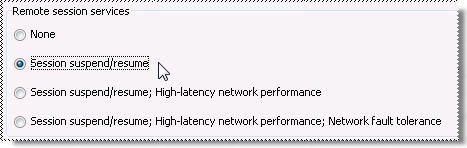
-
Sous X Clients (Clients X), sélectionnez une définition de client que vous avez déjà testée. Sous Default session (Session par défaut), sélectionnez la session « Interrompre le test » que vous venez de créer.
-
Double-cliquez sur la définition de client pour démarrer ce client à l'aide de la nouvelle session. Connectez-vous à votre hôte client et interagissez avec votre application client. (Par exemple, si vous avez démarré le client xterm, entrez une commande ls.)
-
Sous Session Definitions (Définitions de session), cliquez avec le bouton droit sur la session en cours d'exécution, puis sélectionnez Leave (Quitter). L'icône de cette session change pour indiquer que l'affichage de la session n'est plus visible :

-
Fermez le Gestionnaire X pour les domaines.
Bien que votre session ne soit plus visible, elle est toujours active sur le nœud de domaine.
-
Basculez à présent vers votre ordinateur personnel (ordinateur 2) et démarrez le Gestionnaire X pour les domaines. Connectez-vous en utilisant les mêmes informations de connexion (nom d'utilisateur, mot de passe et nom de domaine) que pour votre ordinateur professionnel.
La session en cours d'exécution que vous venez de quitter apparaît dans la définition de session « Interrompre le test ».
-
Cliquez avec le bouton droit sur le nom de la session en cours d'exécution, puis sélectionnez Join (Participer).
L'application que vous avez laissée en cours d'exécution vous attend. Vous ne perdez plus de temps à rétablir votre connexion ou à effectuer de nouveau le travail que vous aviez commencé.
-
Supposons que vous devez rejoindre votre lieu de travail sans avoir terminé votre tâche. Dans ce cas, cliquez sur le bouton Leave (Quitter) sur votre ordinateur personnel. Vous pouvez éteindre cet ordinateur et vous reconnecter à la session une fois sur votre lieu de travail.
remarque
Lorsque vous exécutez le Gestionnaire X pour les domaines, vous pouvez configurer une session pour utiliser les services de session à distance, qu'elle soit privée et uniquement à votre disposition ou bien publique et partagée.